Microsoft Store-Fehler 0x800704C6: Ursachen und Lösungen
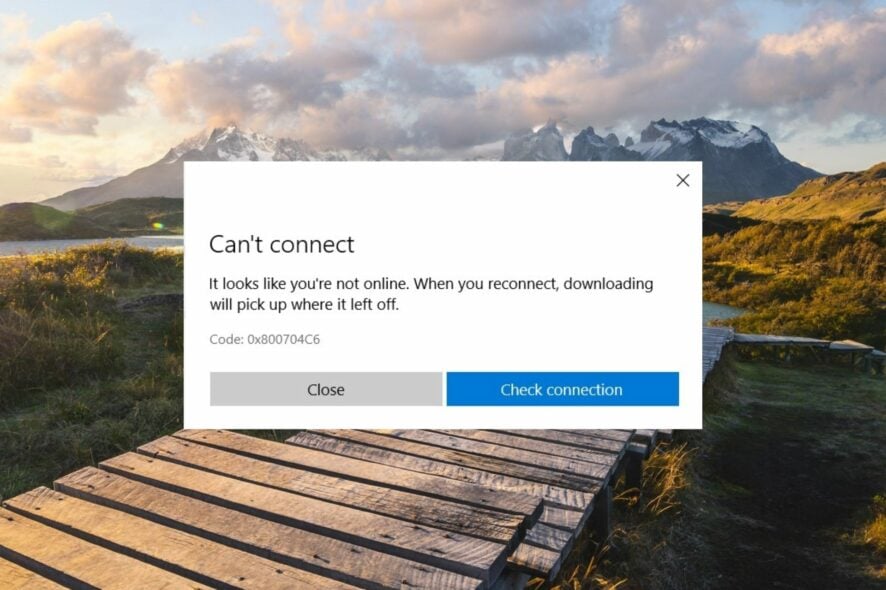
Der Fehlercode 0x800704C6 verhindert das Herunterladen, Installieren oder Starten von Apps aus dem Microsoft Store. Prüfen Sie zuerst Datum/Uhrzeit und Internetverbindung. Setzen Sie den Store-Cache zurück (wsreset.exe), führen Sie die Windows-Store-Problembehandlung aus oder installieren Sie den Store über PowerShell neu. Wenn das nicht hilft, probieren Sie einen sauberen Neustart oder weitere Reparaturmethoden aus. Die Anleitung enthält Checklisten, einen Entscheidungsbaum und Akzeptanzkriterien zur schnellen Fehlerbehebung.
Warum tritt der Microsoft Store-Fehler 0x800704C6 auf?
Der Fehler 0x800704C6 kann durch mehrere Ursachen ausgelöst werden. Typische Gründe sind:
- Serverausfall – Der Microsoft-Store-Server kann temporär nicht erreichbar sein.
- Falsche Datum- und Uhrzeiteinstellungen – Inkonsistente Systemzeit, besonders nach Zeitzonenwechseln.
- Instabile Internetverbindung – Unterbrechungen verhindern erfolgreichen Download oder Updates.
- Beschädigter Microsoft-Store-Cache – Korrupten Cache-Dateien blockieren Store-Vorgänge.
Diese Probleme führen dazu, dass der Store keine gültigen Verbindungen herstellen oder benötigte Dateien laden kann. Im Folgenden finden Sie eine priorisierte, praxisorientierte Fehlerbehebung.
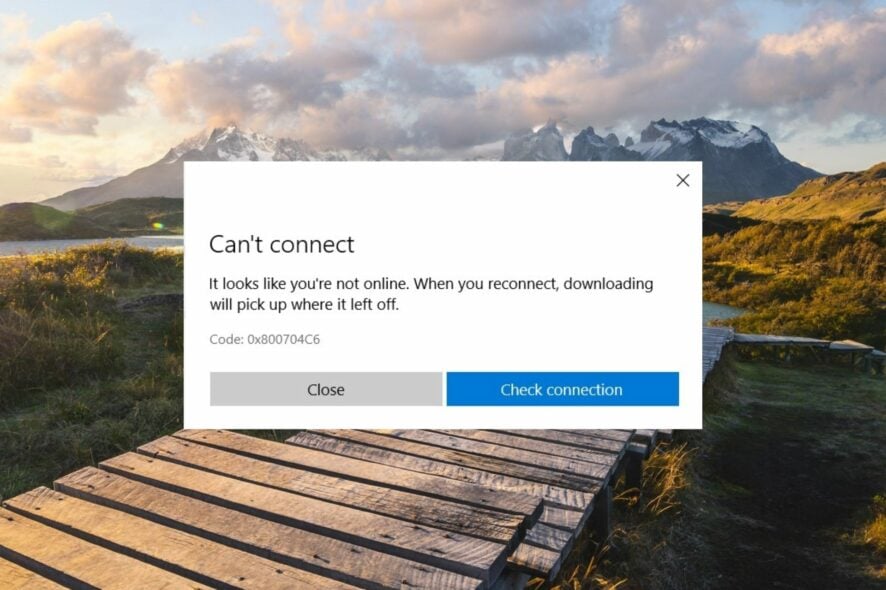
Schnell-Überblick: Wann welche Maßnahme?
- Datum/Uhrzeit prüfen: immer zuerst, besonders nach Reisen.
- Internetverbindung testen: parallel prüfen.
- Cache zurücksetzen (WSReset): sehr oft effektiv.
- Problembehandlung ausführen: automatischer Ansatz.
- Store neu installieren via PowerShell: wenn Installation beschädigt ist.
- Sauberer Neustart: wenn Drittanbieter-Software stört.
Schritt-für-Schritt-Lösungen
1. Datum und Uhrzeit überprüfen und korrigieren
Warum: Falsche Systemzeit verhindert TLS-Verbindungen zu Microsoft-Servern.
Anleitung:
- Rechtsklicken Sie auf Datum und Uhrzeit in der Taskleiste und wählen Sie die Option “Datum und Uhrzeit anpassen”.
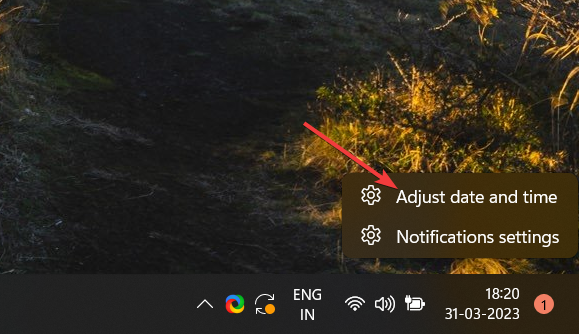
- Schalten Sie die Option “Uhrzeit automatisch festlegen” aus.
- Klicken Sie bei “Datum und Uhrzeit manuell festlegen” auf “Ändern”.
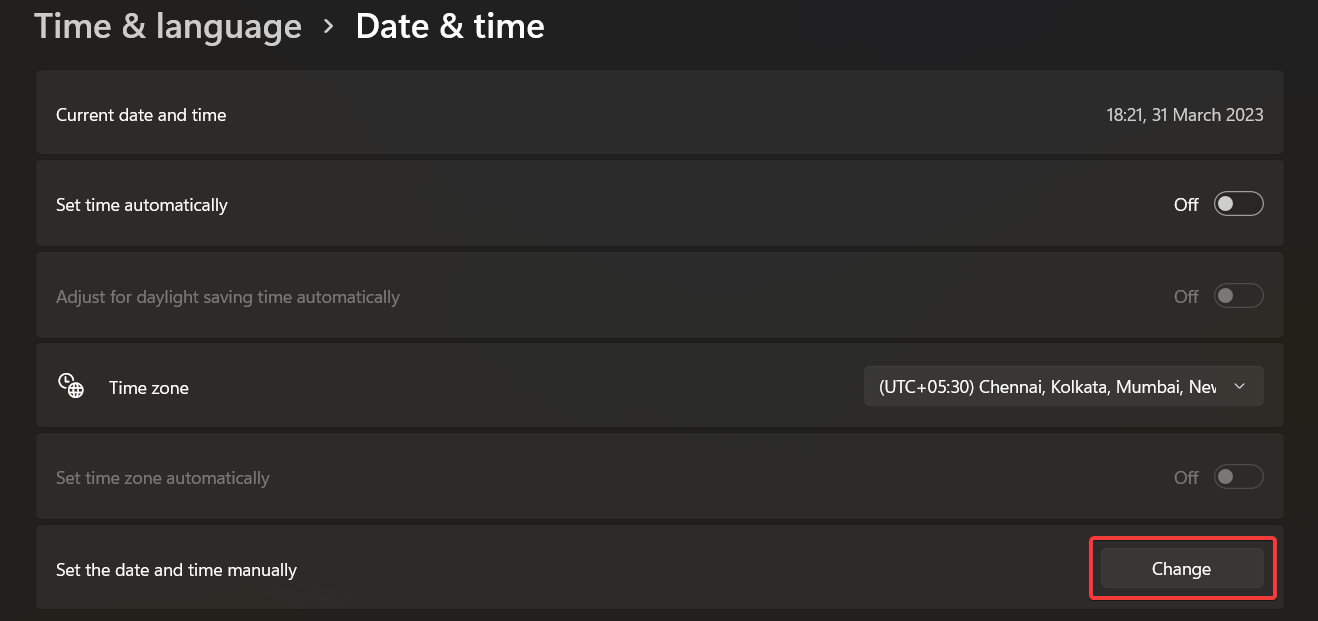
- Wählen Sie das korrekte Datum und die korrekte Uhrzeit und bestätigen Sie mit “Ändern”.
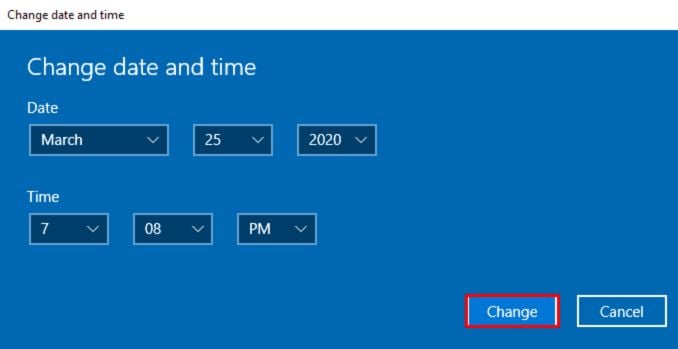
Tipp: Starten Sie den PC neu, damit alle Dienste die neue Zeit übernehmen. Diese Maßnahme löst häufig Fehler nach Zeitzonenwechseln.
2. Microsoft Store-Cache zurücksetzen (WSReset)
Warum: Der Befehl löscht lokale Store-Cache-Dateien ohne Ihre installierten Apps zu verändern.
Anleitung:
- Drücken Sie Windows + R, um den Ausführen-Dialog zu öffnen.
- Geben Sie folgenden Befehl ein und klicken Sie auf OK:
wsreset.exe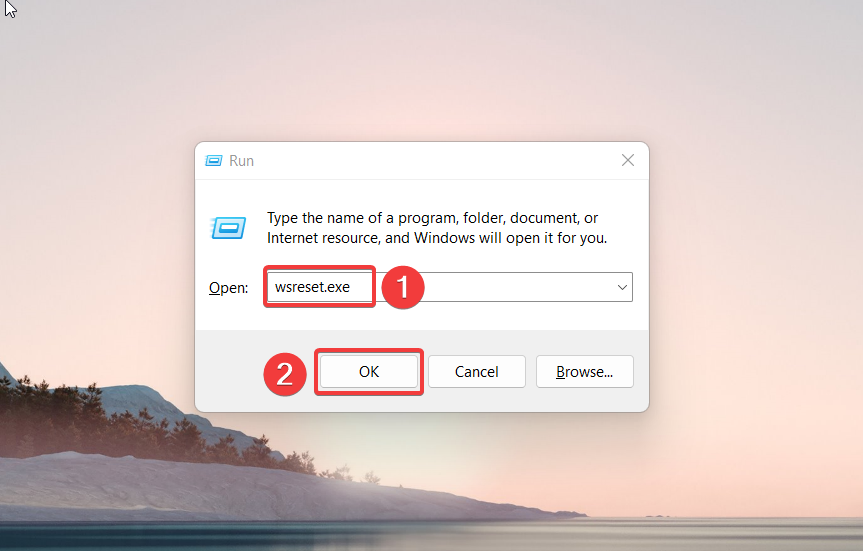
Ergebnis: Die Eingabeaufforderung blinkt kurz; danach öffnet sich der Microsoft Store automatisch. Versuchen Sie erneut, Apps herunterzuladen oder zu aktualisieren.
Wann verwenden: Sofort nach Netzproblemen oder wenn Downloads/Updates im Store haken.
3. Microsoft Store neu installieren (PowerShell)
Warum: Wenn die Store-Installation beschädigt ist, hilft ein Neu-Registrieren der App.
Anleitung:
- Öffnen Sie das Startmenü, geben Sie “powershell” ein und wählen Sie “Als Administrator ausführen”.
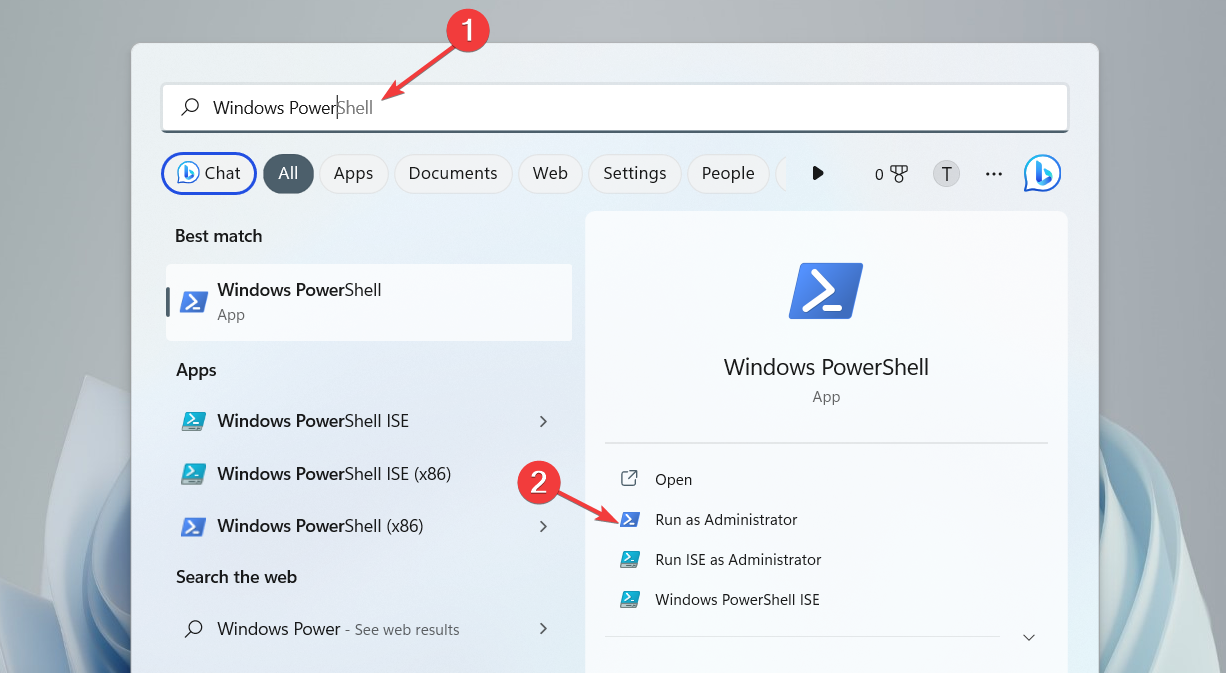
- Bestätigen Sie die Benutzerkontensteuerung mit “Ja”.
- Führen Sie in PowerShell folgenden Befehl aus:
Get-AppXPackage Microsoft.WindowsStore | Foreach {Add-AppxPackage -DisableDevelopmentMode -Register "$($_.InstallLocation)\AppXManifest.xml"}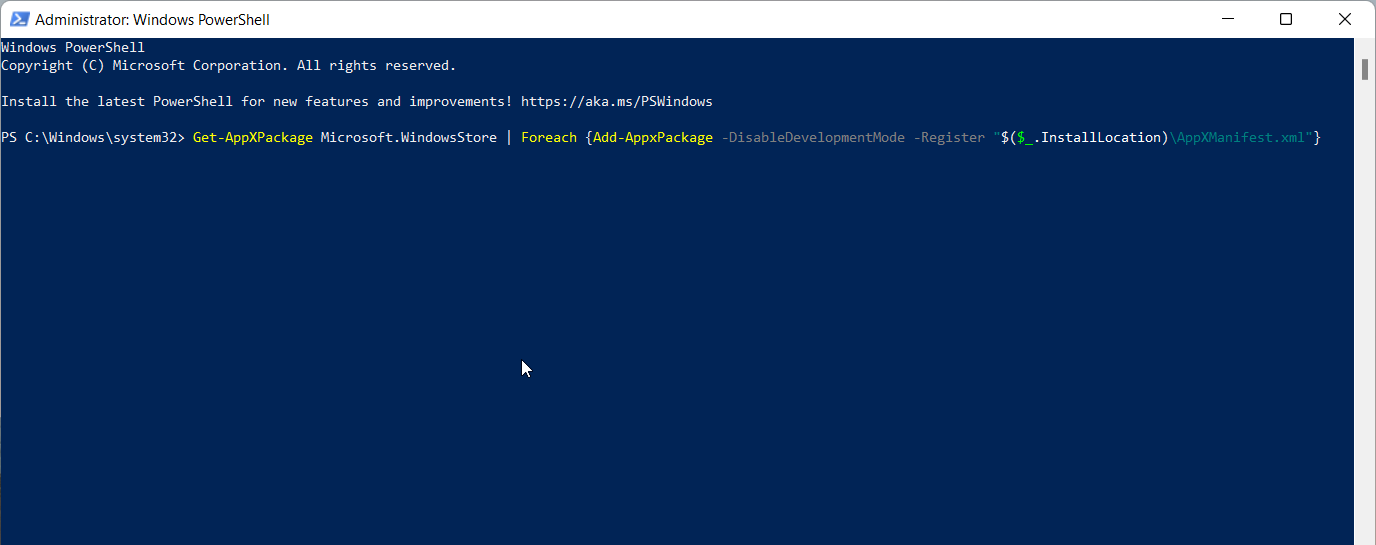
- Nach der Rückmeldung schließen Sie PowerShell und starten den PC neu.
Hinweis: Diese Methode registriert den Store neu und ersetzt fehlende oder beschädigte Manifestdateien.
4. Windows-Store-Problembehandlung verwenden
Warum: Windows bietet eine automatische Fehlerdiagnose für Store-Apps.
Anleitung:
- Öffnen Sie Einstellungen mit Windows + I.
- Wechseln Sie zu System und wählen Sie “Problembehandlung”.
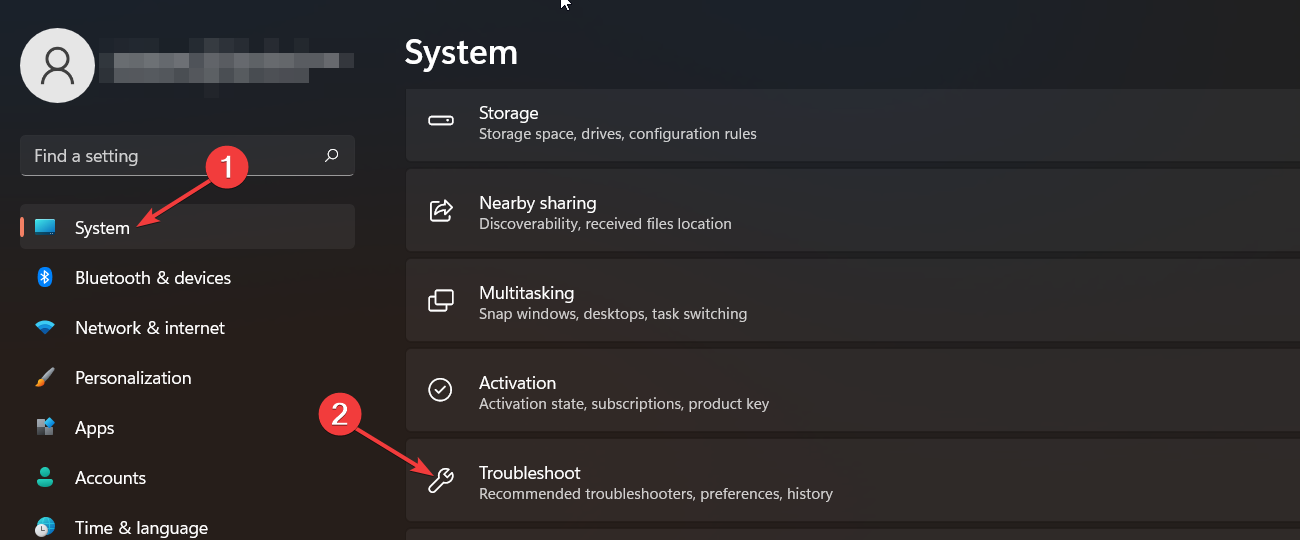
- Klicken Sie auf “Andere Problembehandlungen”.
- Finden Sie “Windows Store-Apps” und klicken Sie auf “Ausführen”.
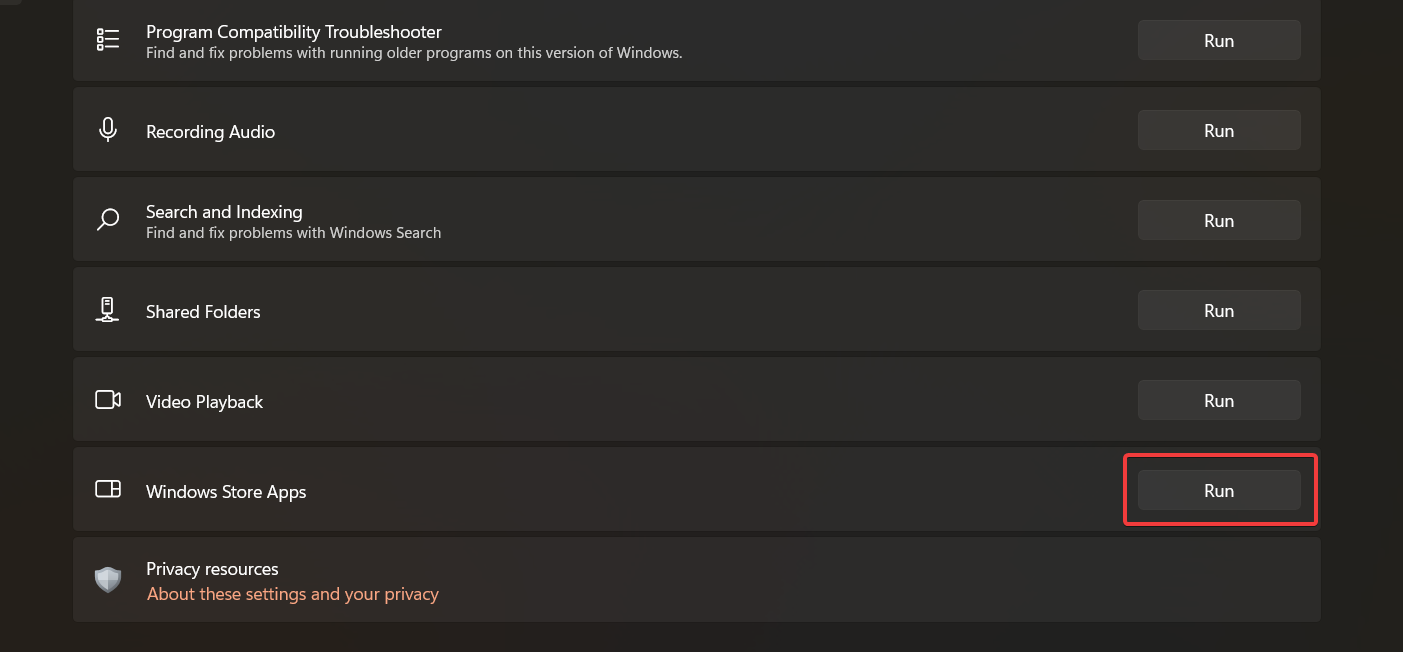
Ergebnis: Der Troubleshooter analysiert Berechtigungen, App-Registrierung und Standardkonfigurationen und schlägt Korrekturen vor.
5. Sauberen Neustart durchführen
Warum: Fehler können durch Drittanbieter-Programme verursacht werden. Ein Clean Boot isoliert das Problem.
Anleitung:
- Drücken Sie Windows + R, geben Sie ein:
Msconfigund bestätigen Sie mit OK.
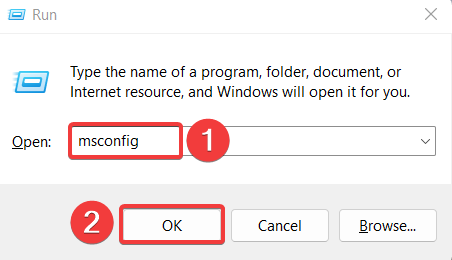
- Im Tab “Allgemein” deaktivieren Sie “Systemstartelemente laden” und lassen “Systemdienste laden” aktiviert.
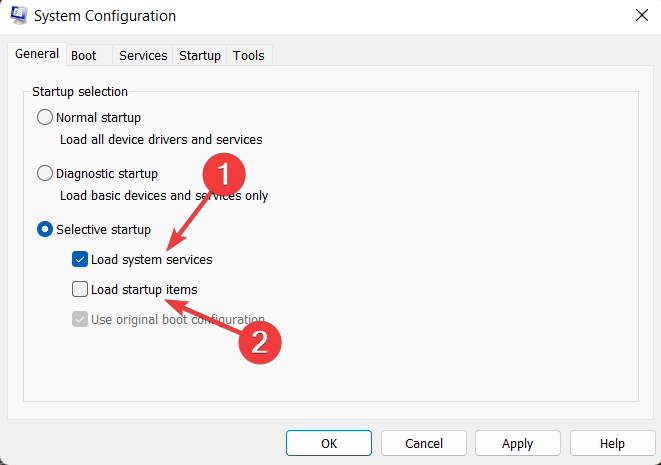
- Wechseln Sie auf den Tab “Dienste”, aktivieren Sie “Alle Microsoft-Dienste ausblenden” und klicken Sie auf “Alle deaktivieren”.
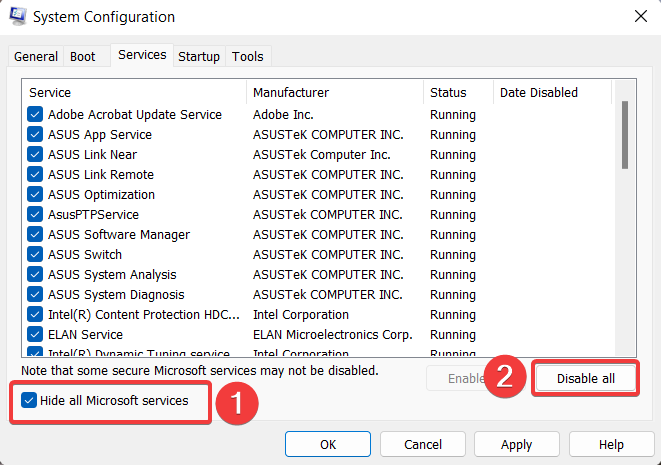
- Übernehmen Sie die Änderungen, schließen Sie das Fenster und starten Sie den PC neu.
Test: Öffnen Sie den Microsoft Store und versuchen Sie erneut, eine App zu installieren. Wenn der Fehler verschwindet, ist ein Drittanbieter-Programm die Ursache. Deinstallieren oder deaktivieren Sie zuletzt installierte Software schrittweise, bis das Problem behoben ist.
6. Alternative Reparaturmethoden
Wenn die oben genannten Schritte nicht helfen, probieren Sie folgende Methoden:
- Netzwerk zurücksetzen: Einstellungen > Netzwerk und Internet > Netzwerk zurücksetzen.
- Neues Windows-Benutzerkonto anlegen: Manchmal ist das Benutzerprofil beschädigt.
- Systemdateien prüfen: Führen Sie in einer administrativen Eingabeaufforderung die Befehle aus:
sfc /scannow
DISM /Online /Cleanup-Image /RestoreHealth- Systemwiederherstellung: Falls vor Kurzem Änderungen vorgenommen wurden, setzen Sie das System auf einen früheren Wiederherstellungspunkt zurück.
Wann verwenden: Wenn Store-spezifische Reparaturen nicht greifen und mehrere Apps/Systemfunktionen betroffen sind.
Mini-Methodik: Systematische Fehlersuche (Kurz)
- Basischeck (3 Minuten): Datum/Uhrzeit, Internetverbindung, Store-Serverstatus online prüfen.
- Schnelle Reparatur (5–10 Minuten): WSReset ausführen, Store-Problembehandlung starten.
- Mittlere Reparatur (15–30 Minuten): Store neu registrieren, SFC/DISM ausführen.
- Tiefergehende Maßnahmen (30–120 Minuten): Clean Boot, Benutzerprofil testen, Systemwiederherstellung.
Diese Methodik hilft, Zeit zu sparen und Fehlerursachen systematisch einzugrenzen.
Entscheidungsbaum zur Auswahl der Maßnahme
flowchart TD
A[Fehler 0x800704C6] --> B{Ist Datum/Uhrzeit korrekt?}
B -- Nein --> C[Zeit korrigieren -> Neustarten]
B -- Ja --> D{Internet stabil?}
D -- Nein --> E[Netzwerk prüfen / Router neu starten]
D -- Ja --> F[WSReset ausführen]
F --> G{Fehler behoben?}
G -- Ja --> H[Erfolg]
G -- Nein --> I[Troubleshooter ausführen]
I --> J{Fehler behoben?}
J -- Ja --> H
J -- Nein --> K[Store neu registrieren 'PowerShell']
K --> L{Fehler behoben?}
L -- Ja --> H
L -- Nein --> M[Clean Boot und Drittanbieter-Dienste prüfen]
M --> N{Fehler behoben?}
N -- Ja --> H
N -- Nein --> O[Weitere Reparaturen: SFC/DISM, neues Benutzerkonto]Checklisten für Rolle
Endanwender (schnell):
- Gerät neu starten
- Datum/Uhrzeit prüfen und korrigieren
- Internetverbindung testen
- wsreset.exe ausführen
- Store öffnen und Download testen
IT-Helpdesk (tiefgehend):
- Event-Logs (Ereignisanzeige) prüfen auf Store-bezogene Fehler
- PowerShell: Store neu registrieren
- SFC/DISM ausführen
- Clean Boot durchführen
- Benutzerprofil testen oder neues Konto anlegen
Kriterien zur Erfolgskontrolle
- Akzeptanzkriterien:
- Microsoft Store öffnet ohne Fehlermeldung.
- Apps lassen sich herunterladen und installieren.
- Bereits installierte Store-Apps starten fehlerfrei.
Testfälle:
- Store öffnen und eine kleine App herunterladen (z. B. 10–50 MB).
- App starten und prüfen, ob sie korrekt läuft.
- Store-Update einer existierenden App durchführen.
Wenn alle Tests erfolgreich sind, gilt das Problem als behoben.
Wann die Maßnahmen nicht helfen (Gegenbeispiele)
- Anhaltender Serverausfall bei Microsoft: Keine lokale Maßnahme hilft, bis Microsoft das Problem behebt.
- Unternehmensrichtlinien oder Gruppenrichtlinien, die Store-Zugriff beschränken: Hier müssen IT-Administratoren Richtlinien anpassen.
- Schwerwiegende Systembeschädigungen: In seltenen Fällen ist eine Zurücksetzung oder Neuinstallation von Windows erforderlich.
Sicherheits- und Datenschutzhinweis
Der Microsoft Store nutzt Ihr Microsoft-Konto und Netzverbindungen. Achten Sie darauf, keine sensiblen Aktionen in unsicheren Netzwerken durchzuführen. Bei der Ausführung von PowerShell-Befehlen mit Administratorrechten prüfen Sie die Quelle der Befehle.
Kurzer Glossar (Ein-Zeiler)
- WSReset: Windows-Tool zum Zurücksetzen des Store-Caches.
- Clean Boot: Start mit minimalen Treibern und Diensten, um Konflikte zu isolieren.
- SFC/DISM: Systemtools zur Prüfung und Reparatur von Windows-Systemdateien.
Zusammenfassung
Der Fehler 0x800704C6 im Microsoft Store ist meist durch Zeit-/Netzwerkprobleme oder einen beschädigten Store-Cache bedingt. Beginnen Sie mit einfachen Prüfungen (Datum/Uhrzeit, Verbindung), führen Sie wsreset.exe aus und nutzen Sie die Problembehandlung. Falls nötig, registrieren Sie den Store neu mit PowerShell oder führen Sie einen sauberen Neustart durch. Verwenden Sie die Checklisten und den Entscheidungsbaum, um systematisch vorzugehen. Wenn keine lokale Maßnahme wirkt, prüfen Sie Serverstatus oder Unternehmensrichtlinien.
Wünschen Sie eine kompakte Druckversion dieser Checkliste oder eine angepasste Anleitung für Firmen-IT? Schreiben Sie unten in die Kommentare, welche Umgebung (Home, Firmen-Notebook, Domäne) Sie haben, dann passe ich die Schritte an.
Ähnliche Materialien

Podman auf Debian 11 installieren und nutzen
Apt-Pinning: Kurze Einführung für Debian

FSR 4 in jedem Spiel mit OptiScaler
DansGuardian + Squid (NTLM) auf Debian Etch installieren

App-Installationsfehler auf SD-Karte (Error -18) beheben
